- DoorDash는 북미에서 인기있는 음식 배달 서비스입니다.
- 앱이 자주 충돌하여 다음과 같은 일반적인 오류 메시지를 표시합니다. 재시도 가능한 오류.
- 오류는 앱에서 흔히 발생하며 DoorDash와 관련된 전체 목록이 별도의DoorDash 문제 섹션.
- 또한 놓치지 마세요우리의 웹 앱 허브 유용한 가이드가 많이 있습니다.
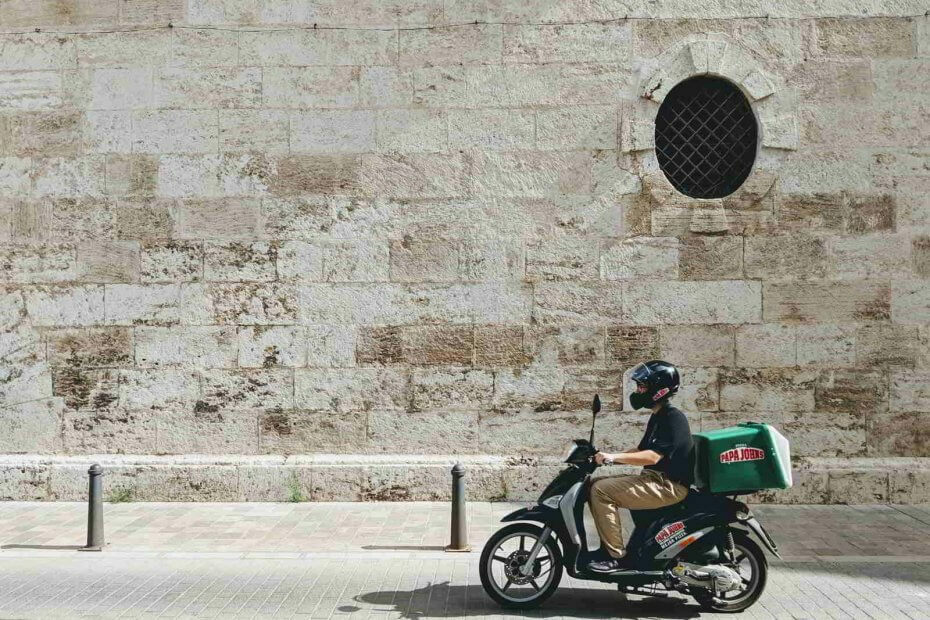
이 소프트웨어는 드라이버를 계속 실행하여 일반적인 컴퓨터 오류 및 하드웨어 오류로부터 안전하게 보호합니다. 간단한 3 단계로 모든 드라이버를 확인하세요.
- DriverFix 다운로드 (확인 된 다운로드 파일).
- 딸깍 하는 소리 스캔 시작 문제가있는 모든 드라이버를 찾습니다.
- 딸깍 하는 소리 드라이버 업데이트 새 버전을 얻고 시스템 오작동을 방지합니다.
- DriverFix가 다운로드되었습니다. 0 이번 달 독자.
DoorDash는 다양한 협력 관계로 인해 북미와 호주에서 최고의 음식 배달 서비스로 자주 선정됩니다. 고객이 새로운 것을 발견 할 수있는 인앱 추천 기능뿐만 아니라 현지 및 전국 레스토랑과 함께 식당.
서비스 기능에 관한 한, 고객은 DooDash 웹 사이트에서 문제를 자주보고하지만 대부분은 앱에 문제가있는 것으로 보입니다.
DoorDash 앱 사용자는 종종 매우 일반적입니다. 오류 – 알수없는 오류 또는 재시도 가능한 오류 – 반드시 특정 솔루션이 아니라 일련의 문제 해결 단계가 있어야합니다. 고객은 번갈아 가며 어떤 것이 작동하는지 확인하는 것이 좋습니다.
또한 고객과 Dashers (배달원)이 앱에 대해 불평했습니다.
DoorDash에서 재시도 가능한 오류가 발생하면 어떻게해야합니까?
1. 앱 제거 및 재설치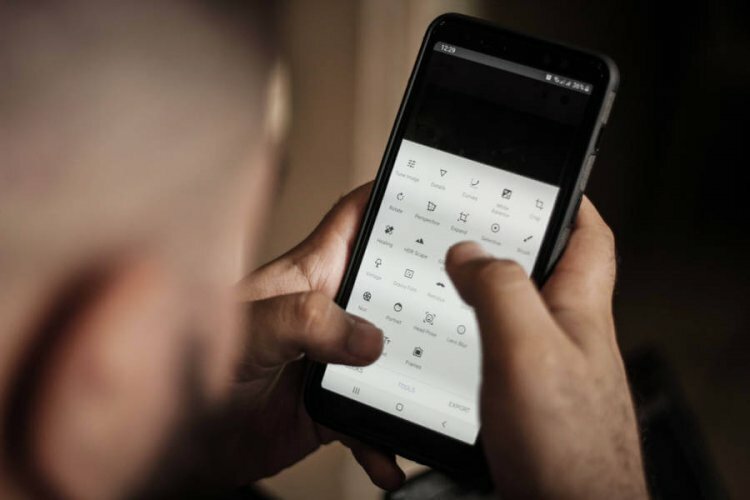
이것이 최후의 수단이 될 수 있지만 많은 사용자가 앱을 제거하여 모든 것을 제거하는 것이 좋습니다. 가능한 인앱 결함을 확인하고 사용 가능한 최신 버전을 재설치.
또한 서비스와 사용자 모두 앱을 제거한 후 몇 분 동안 전화기를 끄는 것이 좋습니다. 휴대폰 전원을 켠 후 App Store 또는 Google Store에서 DoorDash 앱을 다시 설치하십시오.
2. 앱 강제 종료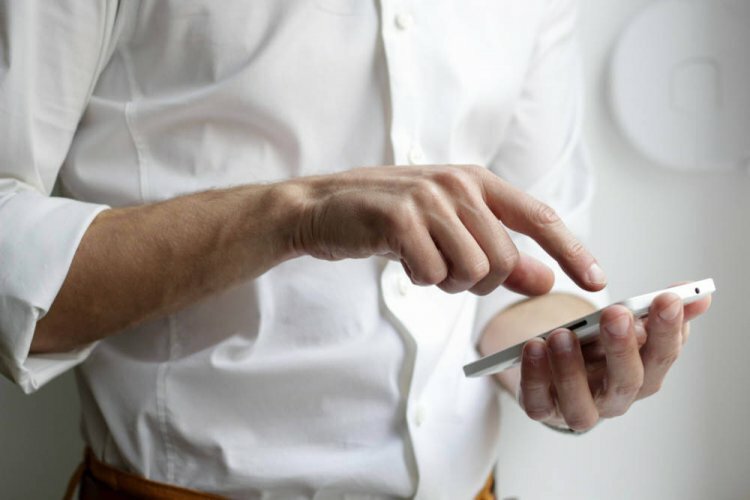
앱을 강제 종료하려면 홈 버튼을 두 번 탭하고 Dasher 앱에서 위로 스 와이프해야합니다.
휴대 전화에 홈 버튼이없는 경우 화면을 강제로 위로 스 와이프하고 Dasher 앱에서 위로 스 와이프하면됩니다.
3. 인터넷 연결 확인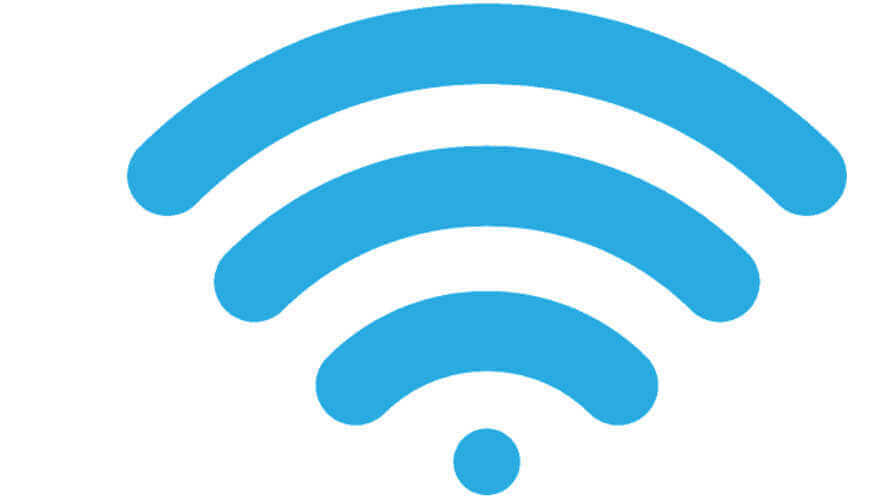
DoorDash 앱을 효율적으로 사용하려면 매우 좋은 인터넷 연결이 필요합니다.
따라서 휴대폰의 WiFi 옵션을 껐다가 켜서 강제로 다시 연결하십시오. WiFI를 사용하지 않는 경우 모바일 데이터가 작동하는지 확인하세요.
연결을 테스트하려면 앱을 사용하는 대신 브라우저에서 DoorDash 계정에 로그인하십시오. 작동하는 경우 앱에 문제가있을 수 있으므로 App Store 또는 Google Store에서 업데이트를 확인하거나 위에서 언급 한대로 제거하세요.
4. 지역이나 시간을 염두에 두십시오.
DoorDash에 따르면 점심 시간이나 저녁 시간과 같이 하루 중 특정 시간에 앱이 과부하되어 앱이 충돌 할 가능성이 있습니다.
또한이 서비스는 Dasher 인 경우 핫스팟으로 표시되지 않은 영역으로 이동하여 많은 Dashers를 끌어 들이고 다시 앱 성능을 저하시킬 것을 권장합니다.
5. DoorDash 소셜 미디어 계정 확인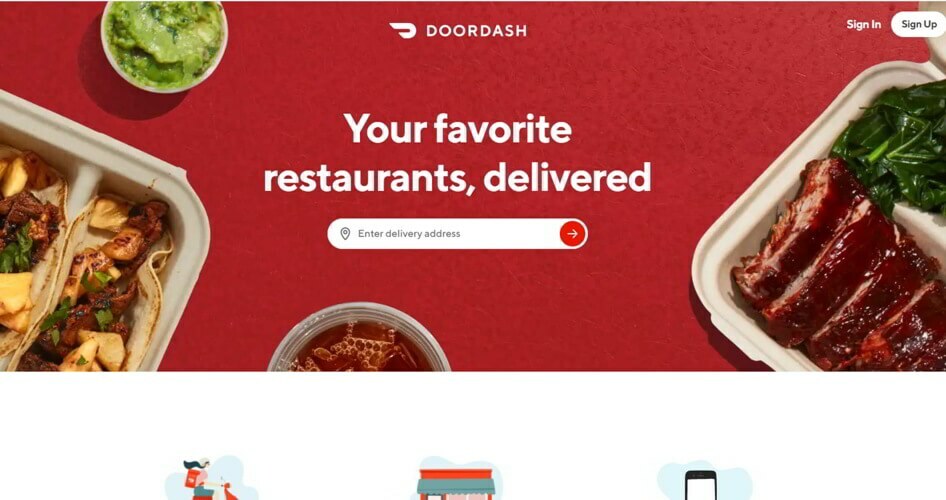
DoorDash는 소셜 미디어, 특히 Twitter에서 플랫폼과 관련된 문제에 대해 상당히 반응이 좋았습니다. 그러니 거기에서 문제가 끝났는지 확인하십시오.
이 솔루션 중 하나가 발생한 오류를 우회하는 데 도움이되기를 바랍니다. 그러나 다른 방법을 사용했다면 언제든지 공유해주세요.
자주 묻는 질문
주문은 신용 / 직불 카드.
DoorDash에는 Android 또는 iOS 기기와 호환되는 앱이 있습니다. Google Store 또는 App Store에서 각각 다운로드 할 수 있습니다.
DoorDash는 그들이 협력하는 다양한 레스토랑에 대해 미국 최고의 배달 서비스 중 하나로 간주됩니다.

